Versions Compared
Key
- This line was added.
- This line was removed.
- Formatting was changed.
Bij het registreren van een When registering an account in Yoursminc Online Boekhouden, heb je alle details van je onderneming ingevoerd on Bedrijfsinformatie, zie het volgende voorbeeld:
Navigeer naar Diverse en selecteer Bedrijfsinformatie
Zie het volgende voorbeeld:
Image Removed
Je ziet in het getoonde voorbeeld dat de € (Euro) is gekozen als de standaard valuta voor de onderneming (Bedrijfsvaluta). Dit betekend o.a. dat de bedragen welke in de diverse pagina's en overzichten worden getoond, altijd in de € (Euro) zijn.
Het is echter mogelijk om Uitgaven in te voeren, welke in een andere valuta zijn, zoals het volgende voorbeeld laat zien. We hebben een Inkoopfactuur ontvangen van een leverancier uit de Verenigde Staten en voeren deze nu als volgt in:
Navigeer via menu Uitgaven - Invoeren nieuwe uitgave
Image Removed
Merk op dat we rechtsboven in de pagina, een US$ dagboek hebben geselecteerd. In dit dagboek zal de betreffende uitgave worden geboekt.
Nadat we de uitgave 'Definitief' hebben gemaakt, wordt deze binnen het grootboek geboekt.
Image Removed
Selecteren we nu vanuit het Meer menu de optie Bekijk journaalposten
Dan zien we het volgende overzicht:
Image Removed
De bedragen onder Debet en Credit worden getoond in de Bedrijfsvaluta en de bedragen onder Debet uitgave valuta en Credit uitgave valuta, worden getoond in de valuta van de Uitgave (in dit voorbeeld US$).
Bookkeeping, you entered all the details of your company under Company information, see the following example:
Navigate to Miscellaneous and select Company Information
See the following example:
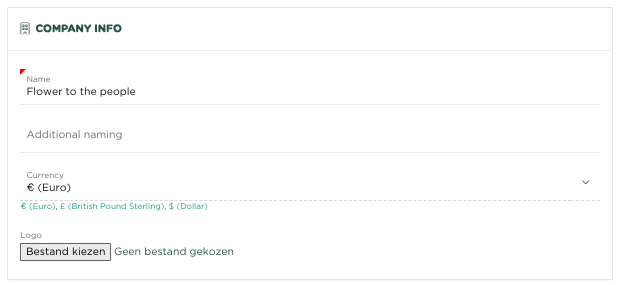 Image Added
Image Added
You can see in the example shown that the € (Euro) has been chosen as the default currency for the company (Corporate Currency). This means, among other things, that the amounts shown in the various pages and overviews are always in € (Euro).
However, it is possible to enter Expenses that are in a different currency, as the following example shows. We have received a Purchase Invoice from a supplier in the United States and are now entering it as follows:
Navigate via menu Expenses - Enter new Expense
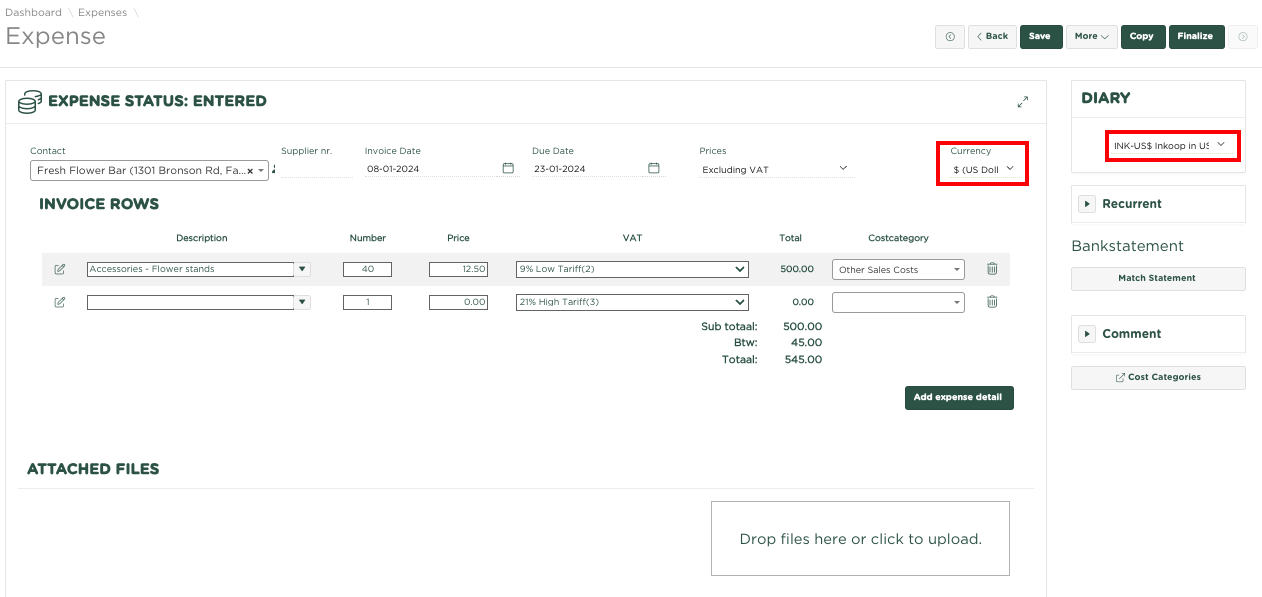 Image Added
Image Added
Notice that at the top right of the page, we have selected a US$ diary. The relevant expense will be recorded in this diary.
After we create the expense 'Final', it is posted within the general ledger.
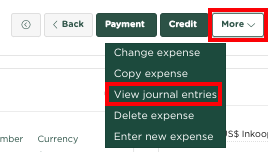 Image Added
Image Added
We now select the option View journal entries from the More menu
Then we see the following overview:
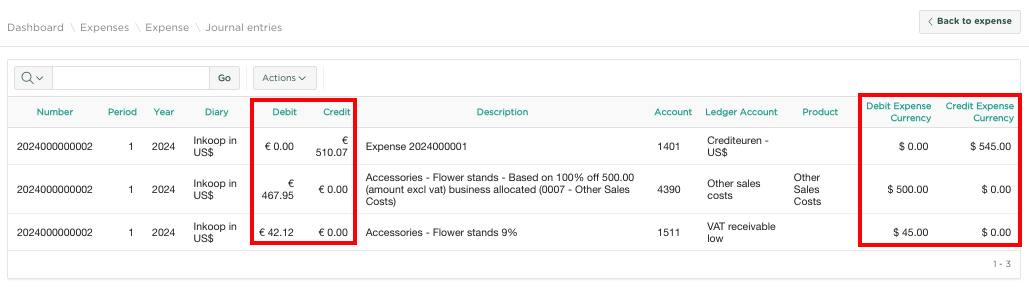 Image Added
Image Added
The amounts under Debit and Credit are shown in the Company Currency and the amounts under Debit Expense Currency and Credit Expense Currency are shown in the currency of the Expense (in this example US$).
As you can see, the amounts have been converted from Issue currency to Business currency, based on the exchange rate entered within YoursmincZoals je kunt zien, zijn de bedragen omgerekend van Uitgave valuta naar Bedrijfsvaluta, op basis van de binnen Yoursminc ingevoerde wisselkoers.